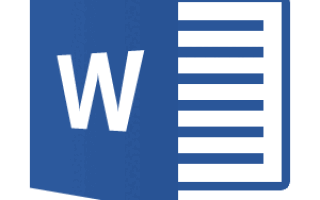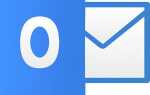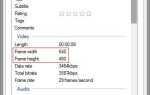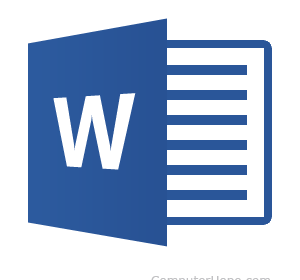
В Microsoft Word иногда требуется ссылка на веб-страницу. Или иногда, ссылка на местоположение в том же документе необходима, поскольку некоторые являются довольно длинными. Ссылки могут быть полезны для направления тех, кто читает документ на конкретный сайт, или для добавления библиографии в школьное задание. Добавление ссылки такого типа, называемой гиперссылкой, можно выполнить, выполнив следующие действия.
Вставка гиперссылки
- Откройте Microsoft Word.
- Введите соответствующий текст в документе Word.
- С помощью мыши или клавиатуры выделите текст, который вы хотите превратить в гиперссылку. Например, на рисунке ниже выделен текст «Сайт ComputerHope».

- В строке меню или на ленте в верхней части окна программы Word перейдите на вкладку «Вставка».
- На вкладке «Вставка» в разделе «Ссылки» выберите параметр «Гиперссылка» или «Ссылка».
- В окне «Вставить гиперссылку» введите адрес веб-страницы, на который вы хотите установить выделенный текст для ссылки в текстовом поле «Адрес», затем нажмите «ОК».
Чаевые
Вы также можете нажать сочетание клавиш Ctrl + k, чтобы вставить гиперссылку на любой выделенный текст.
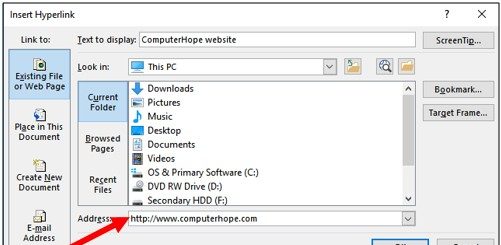
Как вы можете видеть на изображении ниже, выделенный текст теперь является гиперссылкой, установленной на нужную веб-страницу.
![]()
Чаевые
Чтобы установить выделенный текст для ссылки на местоположение в том же документе, выберите параметр «Поместить в этот документ» с левой стороны. Затем вы можете выбрать место для ссылки в документе.